Texto para PDF fácil e direto
Na semana passada me perguntaram como fazer para converter arquivos de texto (doc, docx, txt, rft, etc) em arquivos PDF (.pdf) no Word (Microsoft Office). Bem, para quem não sabe ainda, o Office 2007 e 2010 já possui um recurso automático para a conversão. Para que usa o OpenOffice (LIbraOffice 3.4), também poderá converter arquivos para PDF automaticamente. Veja o nosso tutorial abaixo…
Para saber mais, acesse: Microsoft Office ou BrOffice (software livre)
Converter arquivo de texto para PDF no Word 2007
Obs.: Use o mesmo procedimento para o Word 2010
1) Abra o office Word. Crie um documento de texto (ou abra um já existente). Veja o nosso exemplo abaixo:
2) Clique no [Botão Office] (ou Guia Arquivo no Word 2010)
3) Selecione [Salvar Como] e clique em [PDF ou XPS].
3) Antes de publicar…
Escolha:
- Se desejar que, depois de salvo, o arquivo seja aberto no formato selecionado, marque a caixa de seleção [Abrir arquivo após publicação].
- Se o documento exigir uma alta qualidade de impressão, clique em [Padrão (publicação online e impressão)].
- Se o tamanho do arquivo for mais importante do que qualidade de impressão, clique em [Tamanho mínimo (publicação online)].
 4) Clique em [Publicar] (ou Salvar no Word 2010).
4) Clique em [Publicar] (ou Salvar no Word 2010).
5) Aguarde alguns instantes para a conversão (o tempo vai depender do tamanho do documento). Veja o resultada abaixo:
Muito simples. Documento em PDF sem precisar de nenhum outro software ou aplicativo.
Depois de convertido o arquivo, volte para o Word e salve o documento como .docx, se desejar mantê-lo no formato de texto também…
Converter arquivo PDF para o Writer
1) Abra o LibreOffice Writer. Crie um documento de texto (ou abra um já existente). Veja o nosso exemplo abaixo:
2) Clique na guia [Arquivo] e selecione [Exportar como PDF].
3) Clique no botão [Exportar]. Os parâmetros já estão ajustado para a conversão ideal. Se quiser reduzir o tamanho do arquivo, altere a compressão e qualidade de Imagens.
4) Defina o nome do arquivo e clique em [Salvar].
5) Aguarde alguns instantes para a conversão (o tempo vai depender do tamanho do documento). Veja o resultada abaixo:
Muito simples também…
Obs.: Se você ainda não usa o OpenOffice (software gratuito que substitui o Office da Microsoft) leia o nosso artigo: OpenOffice.org e BrOffice.org 3.0.0 disponíveis para download
Leia também:
Como converter arquivos PDF para o Word, sem precisar instalar nada
Transforme quase tudo em PDF – PrimoPDF




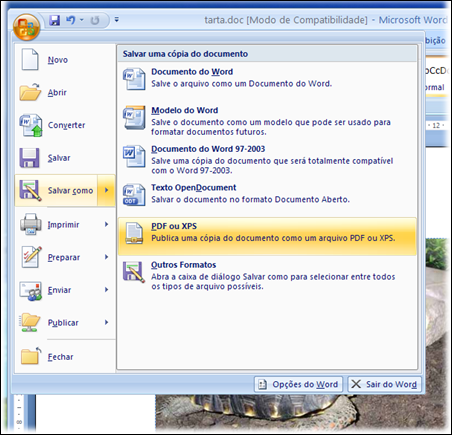






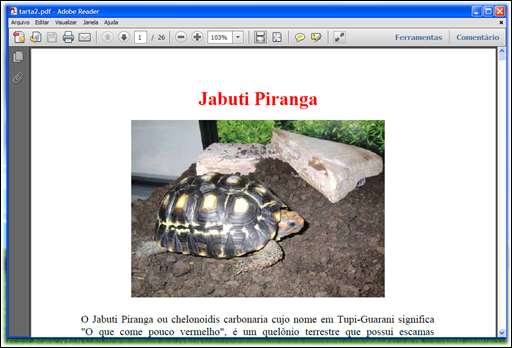
Nenhum comentário:
Postar um comentário